iPhone来电闪光灯 iPhone5闪光灯提醒个性设置图文
发布时间:2016-12-21 来源:查字典编辑
摘要:如果手机来电会有闪光灯闪烁相信会很有个性,尤其是在晚上会显得很好看,并且我们可以及时感知到有来电。那么iPhone来电闪光灯怎么弄呢?接下来...
如果手机来电会有闪光灯闪烁相信会很有个性,尤其是在晚上会显得很好看,并且我们可以及时感知到有来电。那么iPhone来电闪光灯怎么弄呢?接下来本文以 iPhone5闪光灯提醒设置教程为例,教你如何设置iPhone来电闪光灯。通过对iPhone的设置以后,当有电话来的时候,iPhone 会启用背部的LED 闪烁以示提醒。

iPhone来电闪光灯怎么弄 iPhone5闪光灯提醒设置教程
说明:iPhone来电闪光灯需要iPhone 4以上手机,另外手机系统为iOS6以上的。
iPhone5闪光灯提醒设置教程详情:
一、首先从iPhone桌面找到并且打开”设置“,如下图所示:
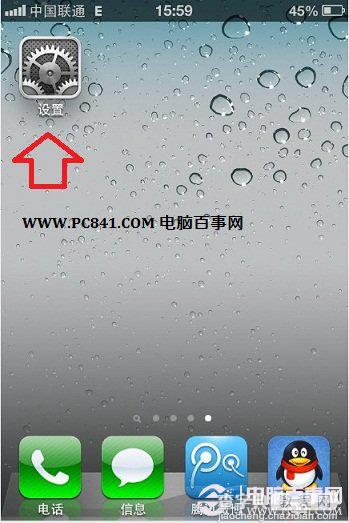
进入iPhone设置
二、接下来在设置选项里找到“通用”,点击进入,如下图所示:
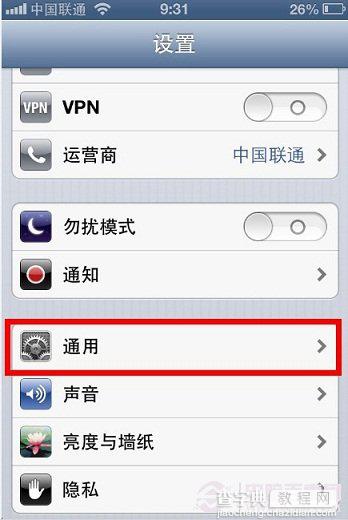
iPhone5闪光灯提醒设置教程
三、在通用列表里,用手指向上扫动。找到“辅助功能”,点击进入,如下图所示:
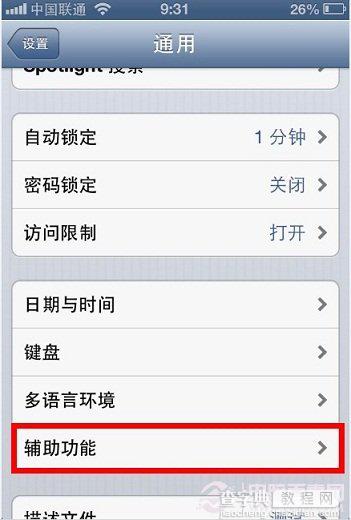
iPhone5闪光灯提醒设置教程
四、在辅助功能里,用手指向上扫动。找到“LED 闪烁以示提醒”,然后打开右边的开关,如下图所示:
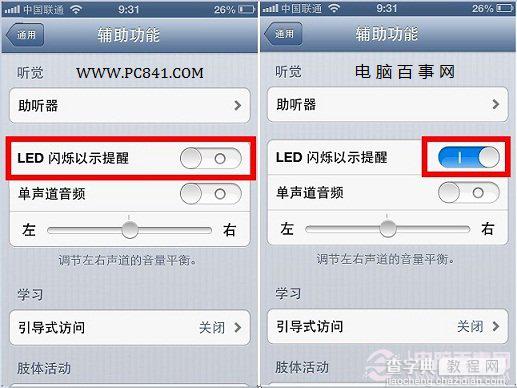
iPhone5闪光灯提醒设置教程
好了,到这里iPhone5闪光灯提醒设置完成以后,当有电话来的时候,iPhone手机就会以LED闪烁提醒了,优点是很有个性,尤其是晚上。当然开启iPhone来电闪光灯后,也会对电池电量的消耗会比平时要大一些。
猜你还喜欢:iPhone怎么设置壁纸 iPhone手机更换壁纸教程。


